Scegliere i colori giusti per il sito web è fondamentale per creare un design visivamente accattivante e coerente che trasmetta efficacemente il messaggio del marchio e migliori l'esperienza dell'utente.
In questo articolo:
- Tavolozza dei colori corrente
- Preimpostazioni della tavolozza dei colori
- Modifica avanzata
- Ripristina le impostazioni personalizzate
Puoi gestire i colori del tuo sito web da Design(1) sezione.
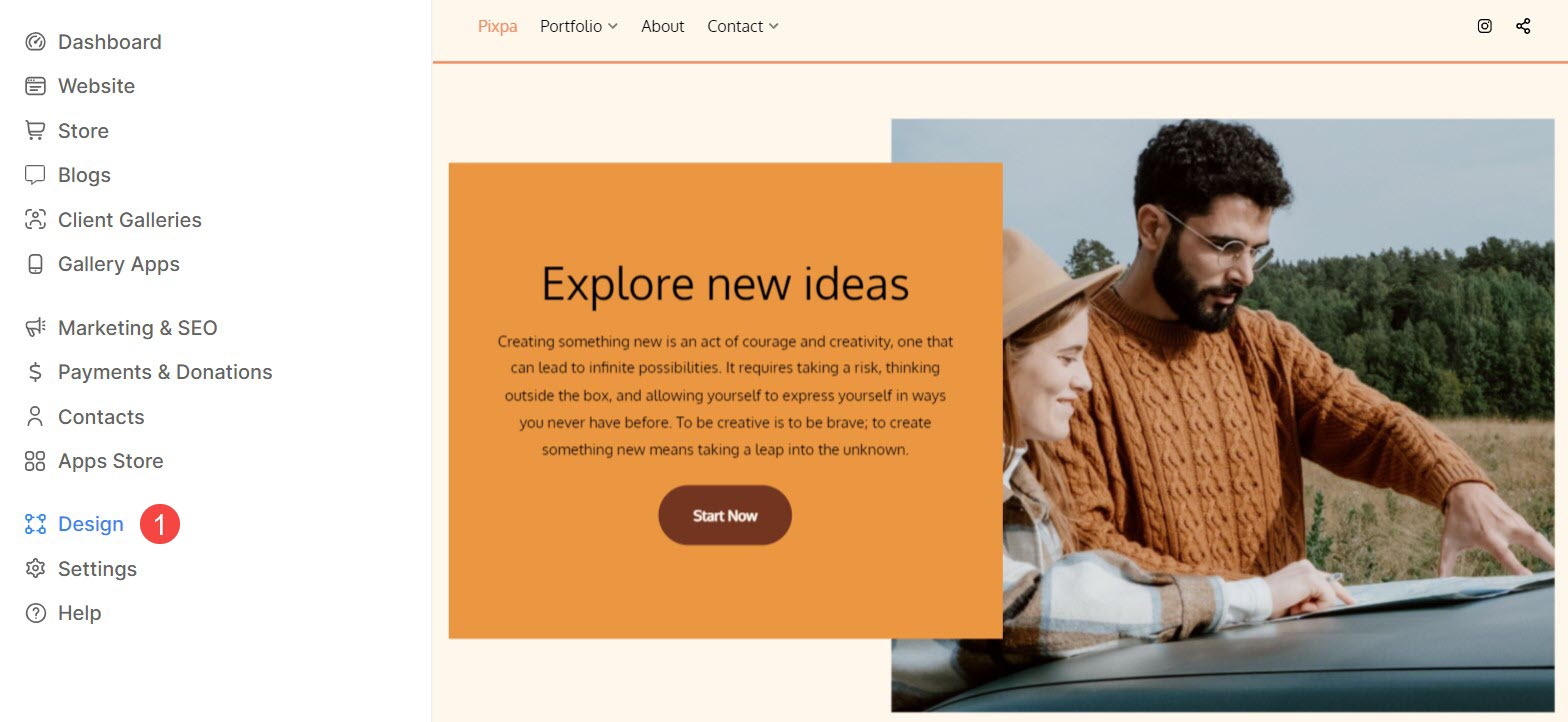
Una volta entrato nella sezione Design, fai clic su Colori (2) scheda.
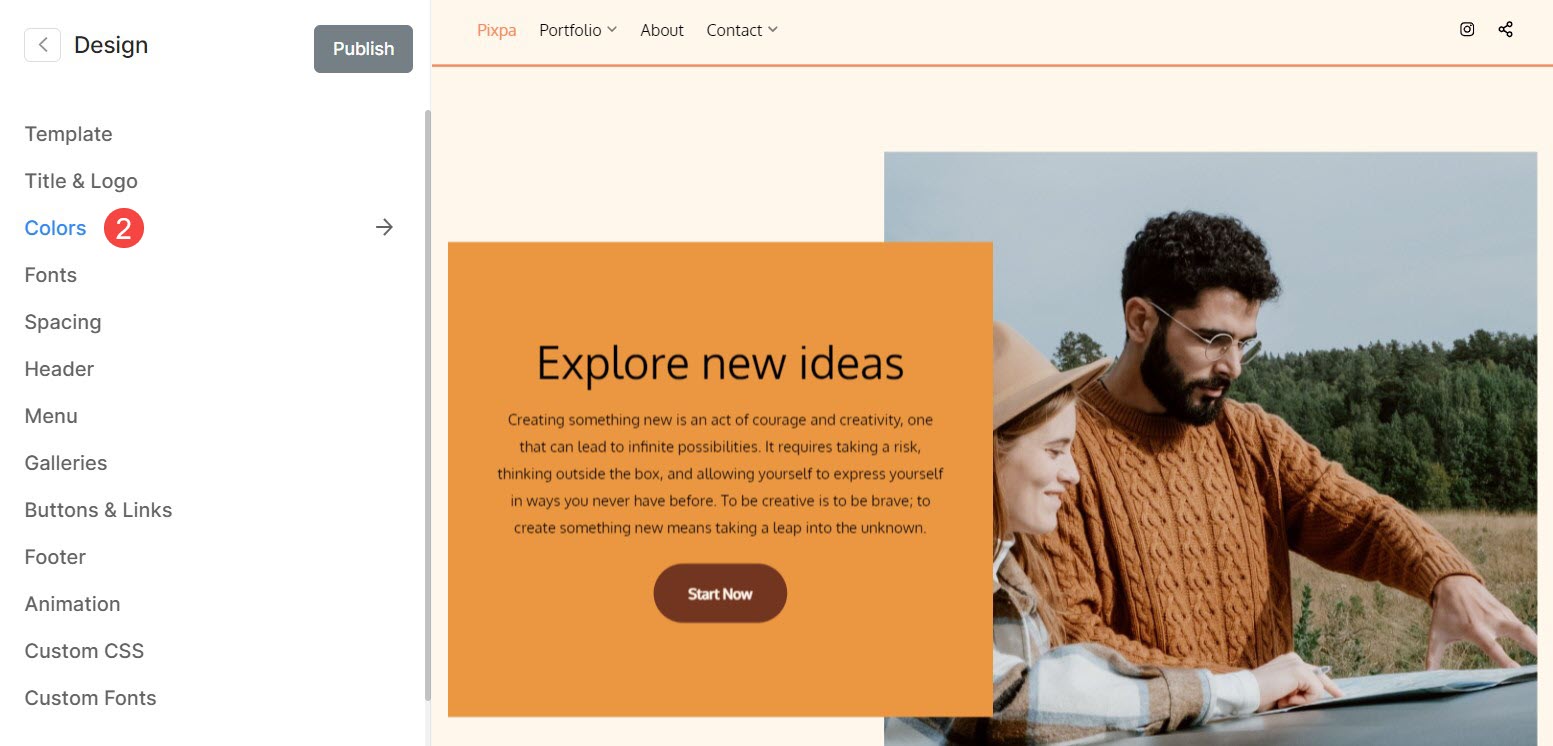
Tavolozza dei colori corrente
- Il selezionato Tavolozza dei colori (1) verrà visualizzato qui.
- Puoi personalizzare (2) ciascuna delle opzioni all'interno di una tavolozza e scegli i colori in base alle tue preferenze.
- Vedrai cinque opzioni di colore: Sfondo (3), Neutro (4), Accento (5), Accento scuro (6) e Testo (7). Queste opzioni definiscono una tavolozza generale.
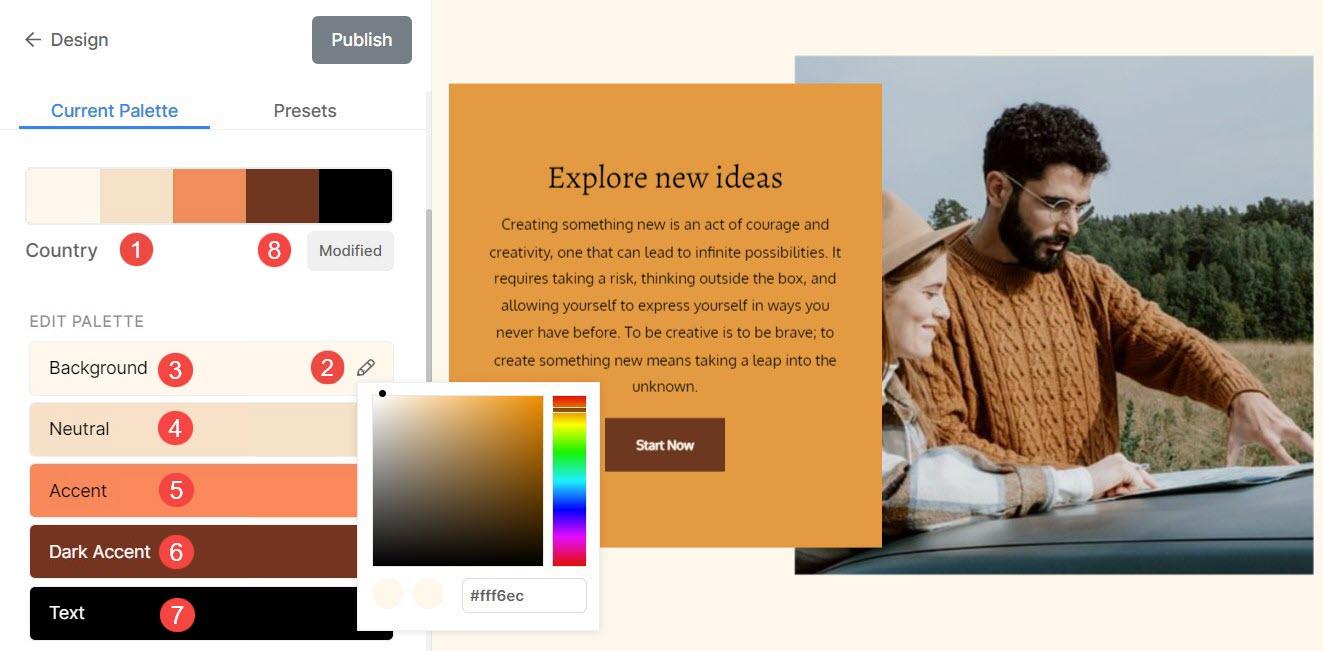
Di seguito è riportato l'elenco degli elementi che influiscono sulle modifiche alle singole opzioni della tavolozza:
Preimpostazioni della tavolozza dei colori
Preimpostazioni della tavolozza dei colori (1) sono combinazioni predefinite di colori accuratamente selezionate per fornirti un modo rapido e conveniente per dare al tuo sito web un aspetto specifico.
Puoi facilmente apportare modifiche ai colori del tuo sito web modificando le impostazioni predefinite. Verrà applicato a livello globale sul tuo sito web complessivo.
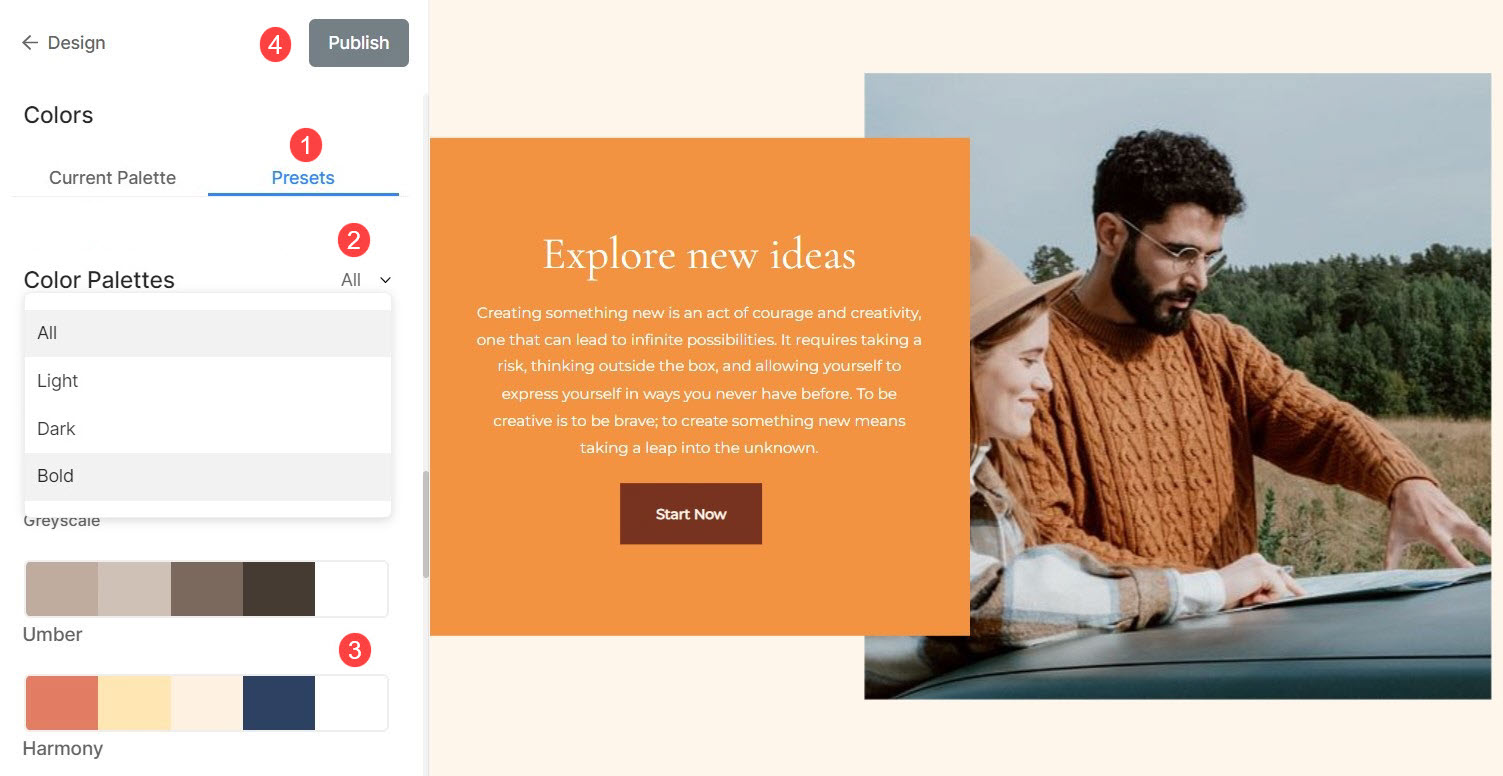
Puoi Ffiltro (2) l'elenco selezionando le preimpostazioni All, Light, Dark o Bold. Una volta selezionato un filtro, vedrai solo le tavolozze correlate.
Per scegliere un Tavolozza dei colori (3), è sufficiente cliccarci sopra e Pubblica (4) le modifiche.
Modifica avanzata
Da Advanced Edit, hai il potere di personalizzare il colore di ogni singolo elemento del tuo sito web, garantendoti il pieno controllo manuale sulla sua estetica.
Opzioni colore del sito
- Titolo del sito: Scegli il colore del testo per il titolo del tuo sito.
- Sfondo: Imposta il colore di base per il tuo sito web.
- Intestazione: Imposta il colore di base per l'intestazione del tuo sito web.
- Bordo dell'intestazione: Imposta il colore del bordo per l'intestazione del tuo sito web.
- Piè di pagina: Imposta il colore di base per il piè di pagina del tuo sito web.
- Bordo piè di pagina: Imposta il colore del bordo per il piè di pagina del tuo sito web.
- Testo del piè di pagina: Imposta il colore del testo del piè di pagina del tuo sito web.
- overlay: Imposta il colore di base per la visualizzazione dell'immagine completa.
- Testo sovrapposto: Imposta il colore delle frecce di navigazione, delle icone e degli altri elementi nella visualizzazione dell'immagine completa.
- Carta: Imposta il colore della scheda per gli elementi dell'elenco dinamico (come gli elenchi di testi/immagini) presenti sul tuo sito web. Il colore della scheda viene applicato come contorno e sfondo per gli elementi dell'elenco.
- Bordo della carta: Imposta il colore per il bordo della carta. Puoi scegliere il colore predefinito o personalizzato per le singole sezioni.
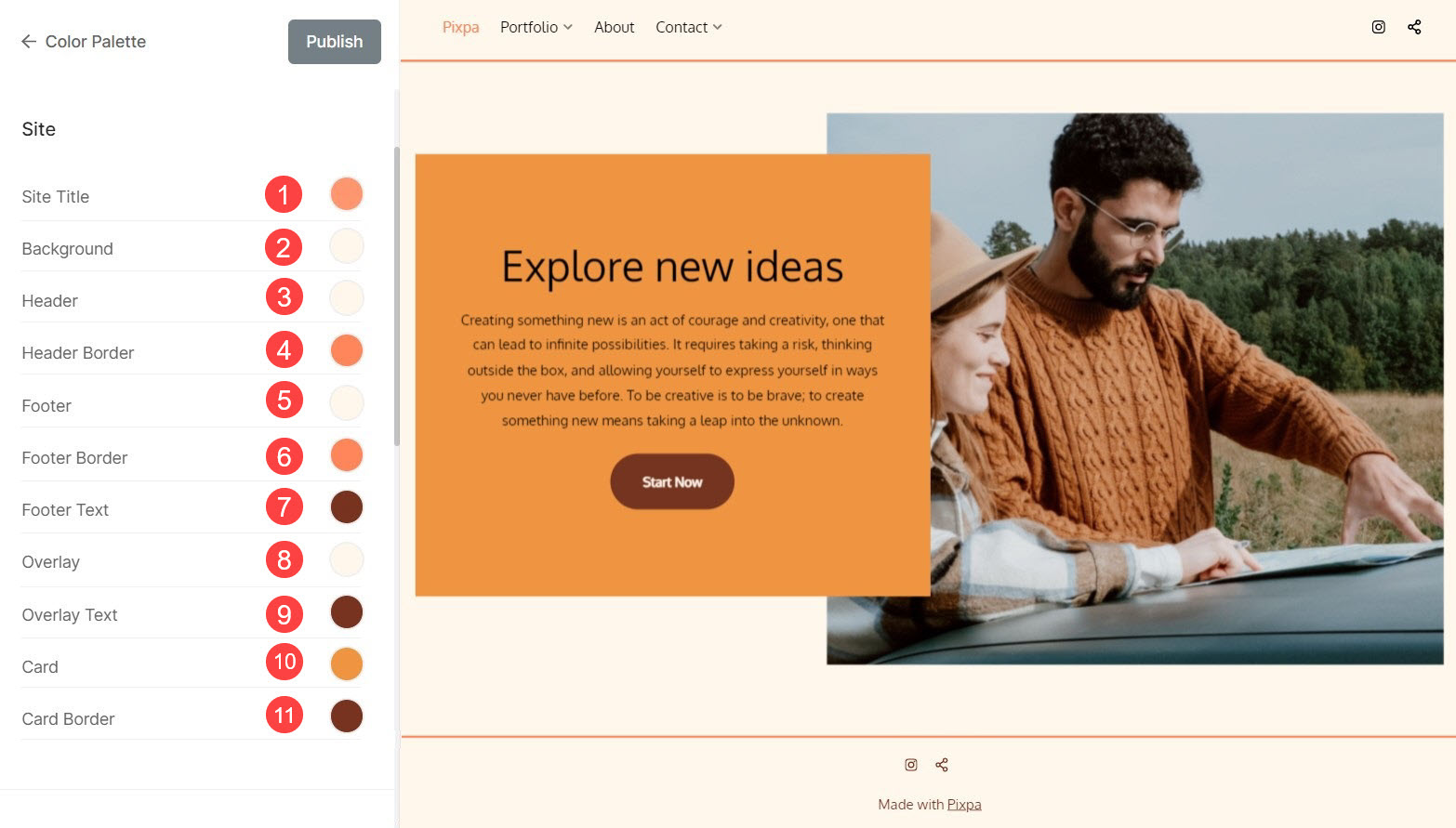
Menu Opzioni colore
- Testo del menu: Imposta il colore del testo per le voci del menu di navigazione.
- Testo del menu al passaggio del mouse: Seleziona il colore del testo per le voci di menu mentre passi il cursore su di esse.
- Testo del menu attivo: Seleziona il colore del testo del menu attivo.
- Testo del menu a discesa: Specifica il colore del testo delle voci del menu a discesa.
- Testo del menu a discesa al passaggio del mouse: Seleziona il colore al passaggio del mouse per le voci del menu a discesa.
- Base di testo del menu a discesa: Seleziona il colore di base per le voci del menu a tendina.
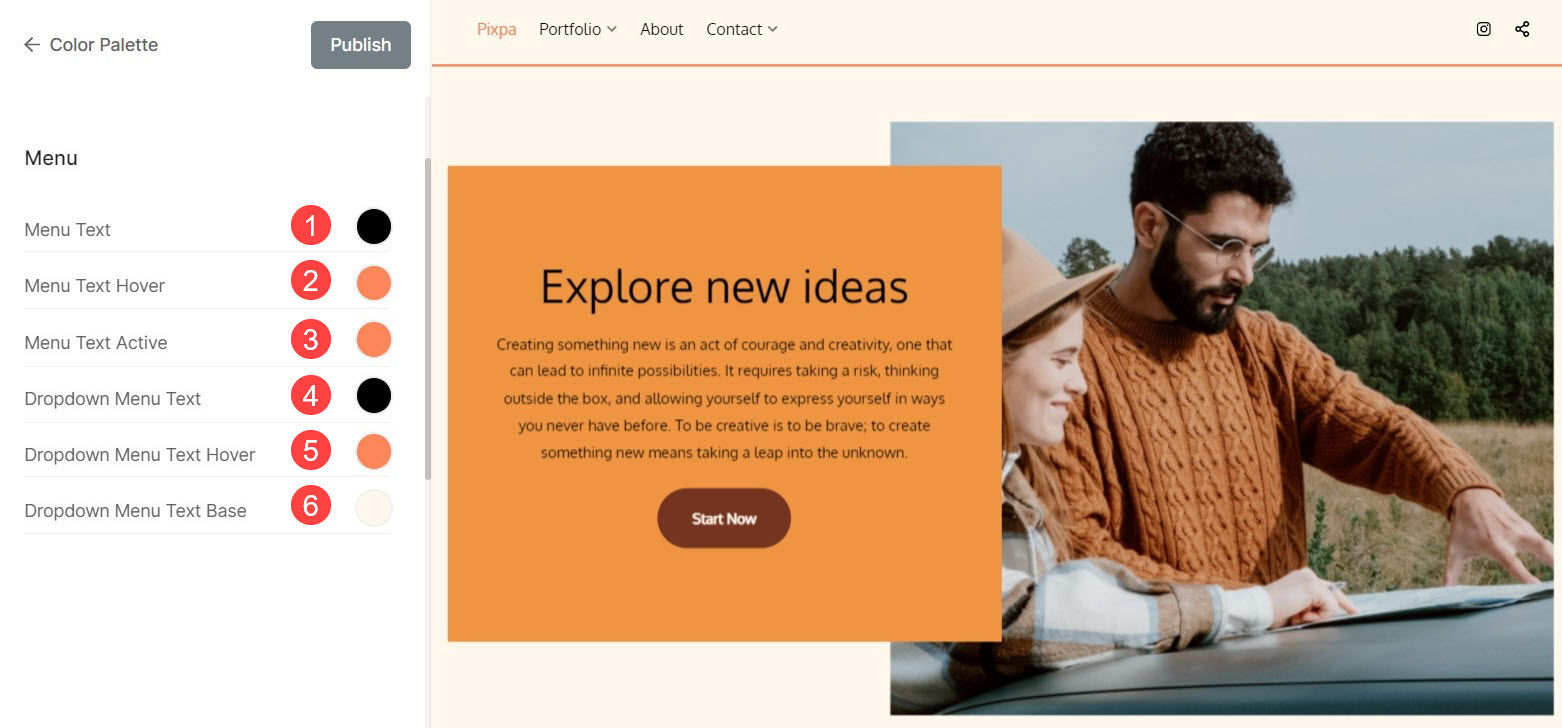
Opzioni colore testo
- Rubrica (H1): Seleziona il colore del carattere per l'intestazione (H1).
- Rubrica (H2): Seleziona il colore del carattere per l'intestazione (H2).
- Rubrica (H3): Seleziona il colore del carattere per l'intestazione (H3).
- Rubrica (H4): Seleziona il colore del carattere per l'intestazione (H4).
- Testo del paragrafo: Seleziona il colore del carattere per tutto il testo dei paragrafi (P Normale, P Piccolo e P Grande).
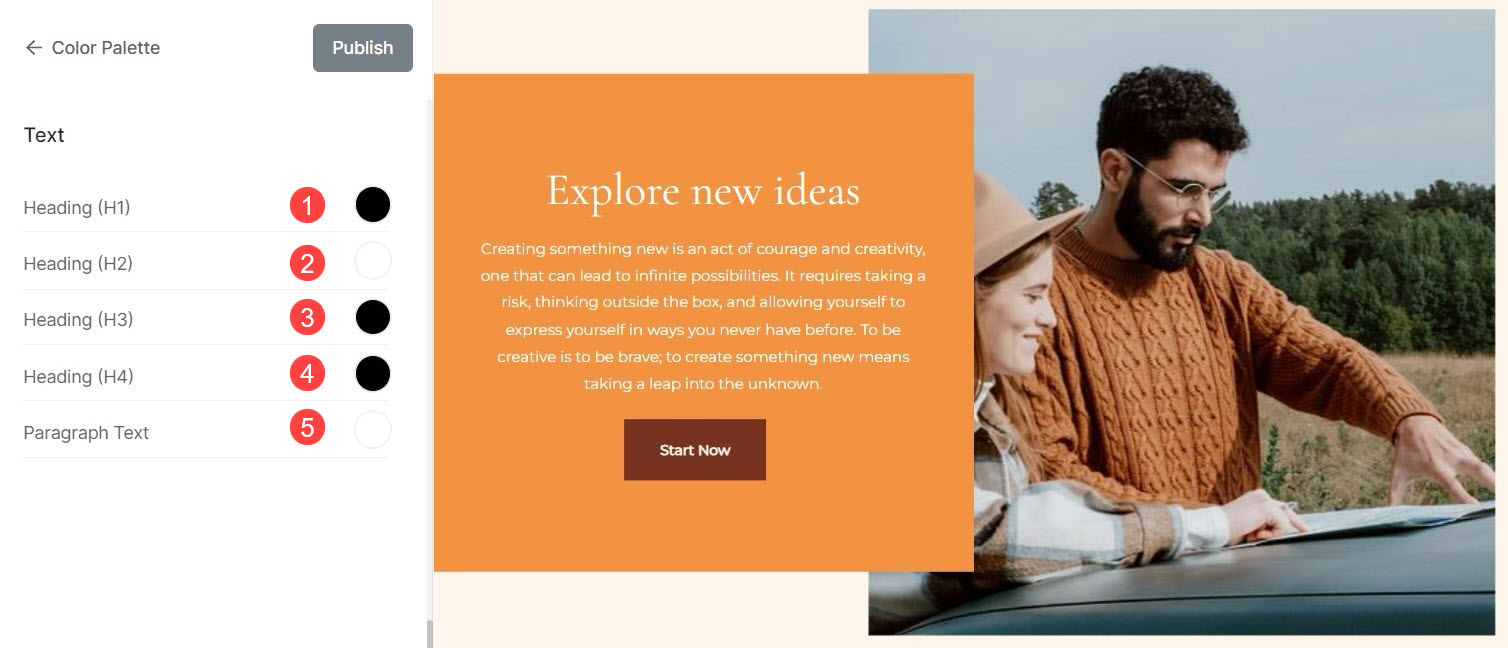
Opzioni pulsanti e collegamenti
- Pulsanti: Scegli il colore di sfondo dei pulsanti da qui.
- Testo dei pulsanti: Seleziona il colore del testo del pulsante.
- Testo del collegamento: Imposta il colore del testo del collegamento per tutti i collegamenti sul sito Web.
- Testo del collegamento al passaggio del mouse: Imposta il colore del testo del collegamento al passaggio del mouse per i collegamenti sul sito Web.
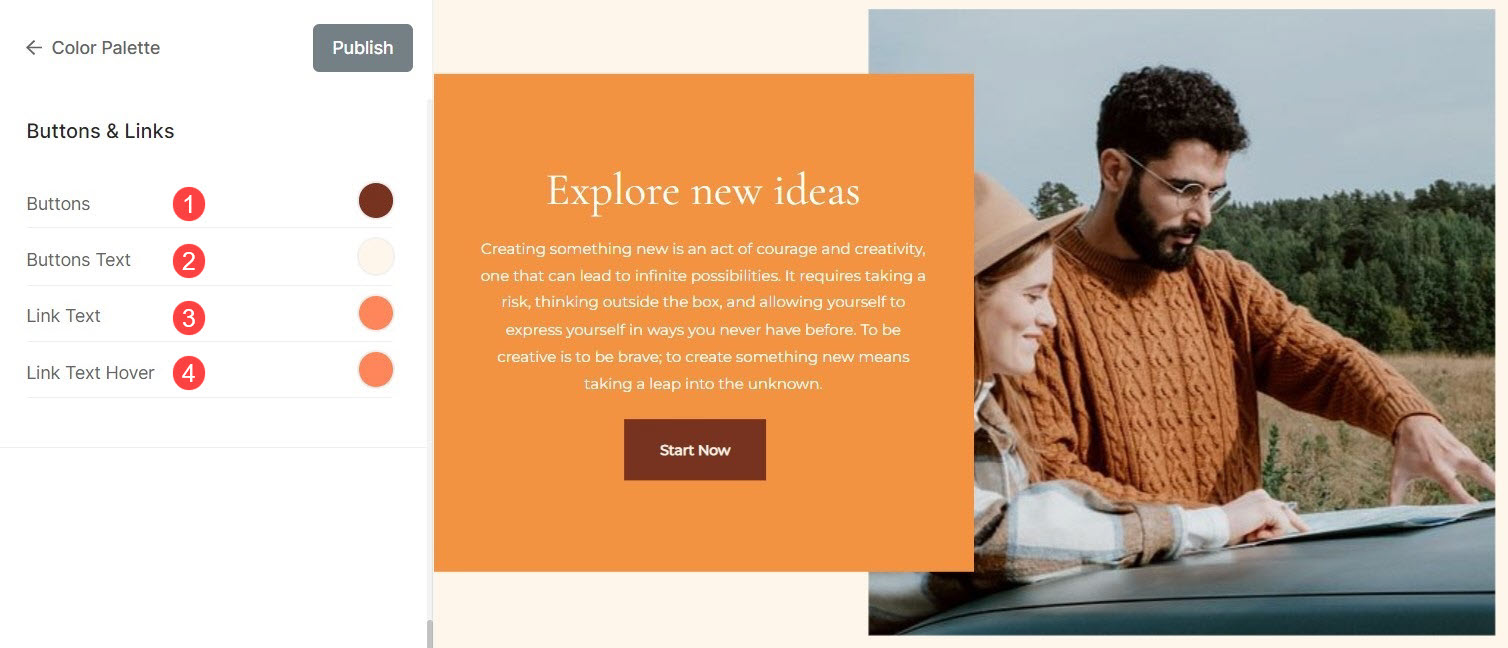
Ripristina le impostazioni personalizzate
Puoi ripristinare facilmente le impostazioni predefinite della tavolozza se hai apportato modifiche ai colori principali modificando una tavolozza o personalizzando le impostazioni del colore da Modifica avanzata.
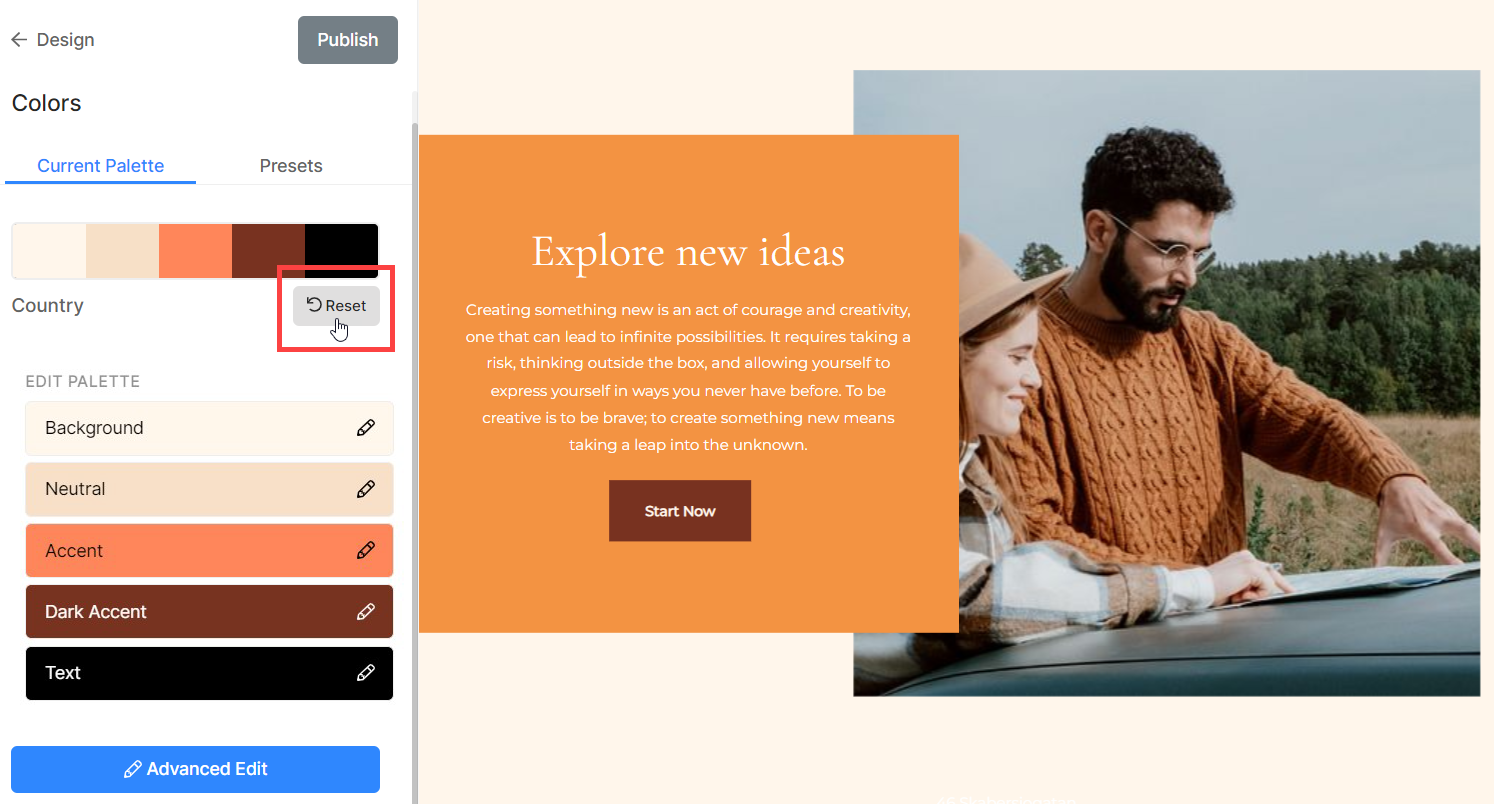
Vedrai un pulsante Modificato. Passa il cursore sul pulsante, cambierà in Ripristina. Puoi ripristinare le modifiche all'originale da qui.
